Como criar uma entrada de subdomínio na Uolhost?
Objetivo: Passo a passo de como criar uma entrada de subdomínio no uolhost. Para que serve: Um mesmo subdomínio/Domínio não pode ser usado em mais de uma máquina ao mesmo tempo, aqui no LeadLovers. Junto a isso, nestes tipos de caso, aconselhamos criar um novo subdomínio.
Requisito(s) Obrigatórios:
Possuir um domínio próprio.
Possuir acesso a hospedagem do domínio.
IMPORTANTE:
Os passos a seguir devem ser feitos somente se o seu domínio for administrado pelo Uolhost
Se ele estiver sob administração de outro serviço, é preciso que as configurações sejam realizadas no Painel de Controle específico deste segundo serviço.
Nesse artigo aqui nós mostramos como você pode confirmar qual é o painel do seu domínio.
As alterações realizadas, seguindo estas instruções, podem levar até 24 horas para propagar e surtir seus efeitos.
Em quais casos eu posso utilizar um subdomínio?
Situações comuns são:
Meu domínio principal está sendo usado em outro site/ferramenta
Meu domínio principal não permite apontamento por cname
Meu domínio principal é usado, de alguma forma, em outra ferramenta fora do LeadLovers.
Acessando a conta no UolHost
N 1º – Acesse a página principal do Uolhost. No canto superior direito, localize as informações mostradas na imagem acima, e clique sobre a opção Painel do cliente.
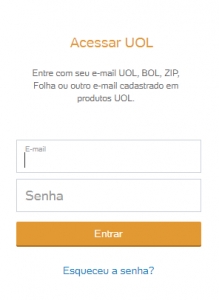
Na próxima tela, localize o quadro indicado na imagem acima.
N 2º – informe o seu e-mail de acesso
N 3º – informe sua senha.
N 4º – Clique em Entrar para acessar.
Acessando a Tela de Registros de sua Zona DNS
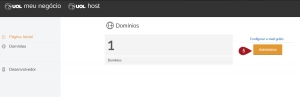
N 5º – Clique no quadro em “Administrar “ para Gerenciar Domínios, localizado na lateral direita ou clique direto em Domínios.
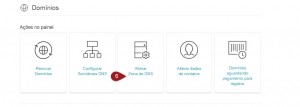
Na próxima tela, você verá as diversas opções de serviços e configurações acessíveis em sua conta.
N 6º – Localize a opção “Alterar Zona DNS “ para acessar o seu painel de configurações do domínio.
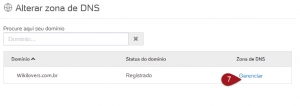
N 7º – Clique no quadro Gerenciar , localizado na lateral direita do painel ao lado do seu Domínio.
Logo no inicio da área de registros na parte superior da tela, você terá acesso a todas as entradas criadas na sua área DNS.
IMPORTANTE: Escolha o tipo da entrada que deseja inserir primeiro. Para essa configuração utilizaremos (CNAME).
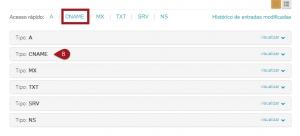
N 8º – Clique no campo da entrada CNAME ou clique em Visualizar para ter acesso as entradas existentes e criar as novas entradas.
IMPORTANTE: nos próximos passos, utilize as imagens como apoio visual e confira sempre as informações inseridas. A grafia (modo de escrever) delas é muito importante. Se qualquer informação for inserida em formato diferente, ou com espaços em branco antes ou depois dela, pode causar falha no reconhecimento pelo sistema.
Criando a Entrada de Subdomínio
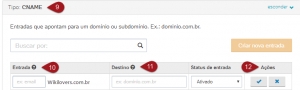
N 9º – Em Tipo, selecione a opção CNAME
N 10º – Em Entrada, coloque a palavra que você quer que apareça antes do domínio principal.
EXEMPLO: se quero que minha entrada de subdomínio seja click.leadlovers.com.br, o nome da entrada que estou criando tem que ser click.
N 11º – Já em Destino, coloque: cname.leadlovers.site
N 12º – Verifique as informações inseridas e em Ações clique em confirmar.
Cadastrando o Subdomínio na máquina
O próximo passo é adicionar este domínio na sua máquina! Clique aqui e veja o passo a passo.
Pode levar até 24 horas para as configurações sejam totalmente validadas na sua Hospedagem.
Suporte
Se você tiver dúvidas na configuração do seu provedor, dê uma olhada se eles possuem um suporte disponível para te auxiliar. E lembre-se: você sempre pode contar conoscoHospedagem.
Atualizado
Isto foi útil?